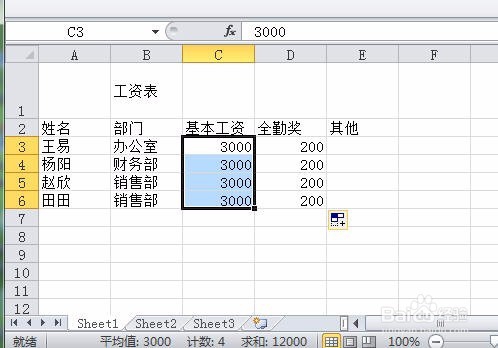1、选中要设置为带有货币符号的数据单元格或区域,如选中单元格区域C3:C6,如图所示。
2、在打开的【开始】选项卡的【数字】组中选择【数字格式】下拉列表框中的“其他数字格式”选项,如图所示。
3、即可打开晃瓿淀眠【设置单元格格式】对话框,在对话框的左侧“分类”列表框中选择“货币”选项,然后在右侧的“货币符号”下拉列表框中选择一种货币类型,如“$”,并设置小数位数为2,如图所示。
4、单击【确定】按钮,即可看到选定的单元格区域中的数据已设置为选择的“货币”型,如图所示。
5、另外,还有一种更加方便和快捷的方法,选中要设置为带有货币符号的数据单元格或区域,如单元格区域D3:D6,如图所示。
6、在【开始】选项卡下的【数字】组中,选择【数字格式】下拉列表框中的“货币”选项,或者是“会计专用”选项,如图所示。
7、即可看到选定的单元格区域中的数据已设置为“货币”型,如图所示。